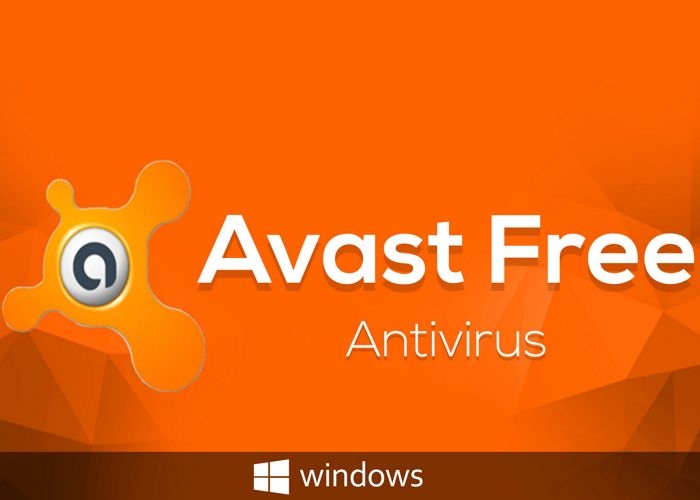
La Windows 10 April 2018 Update ya está circulando para todos los usuarios del sistema operativo de Microsoft desde finales de abril (como descarga manual) y desde el 8 de mayo (de manera automática).
Esta nueva versión de Windows 10 viene con algunas novedades bastante interesantes y esperadas por no pocos usuarios, como el Timeline, que próximamente se integrará a iOS y Android, las Web Apps Progresivas y las nuevas opciones de configuración.
Pero no todo ha sido miel sobre hojuelas, pues con esta actualización también empezaron a surgir algunos problemas, como el bloqueo de Google Chrome y Cortana, e incluso aparecieron otros más graves que llegaron a generar el temido pantallazo azul de la muerte.
Además, otros programas de terceros han tenido algunos inconvenientes con la April 2018 Update. Avast es uno de ellos, aunque ahora al fin han logrado sacar una update que soluciona el problema.
El fallo se debía a incompatibilidad
El problema es que Microsoft estaba bloqueando la instalación de la Windows 10 April 2018 Update en equipos que tuvieran instalado el antivirus de Avast y, aunque no estaba claro el motivo, al parecer una incompatibilidad con Avast Behavior Shield estaba generando algunos fallos.

Pero, de acuerdo con un comunicado de la compañía de seguridad cibernética, esto ya se ha logrado solucionar.
En cooperación con Microsoft hemos identificado un elemento de la última actualización de Windows 10 1803 que es incompatible con Avast Behavior Shield, causando que la actualización antes mencionada falle en algunos casos (relacionado con un problema de tiempo, problemas de conectividad a Internet, etc.). Afortunadamente, hemos encontrado una manera de prevenir el problema y ahora estamos enviando automáticamente una actualización de VPS a todos los clientes para asegurarnos de que el problema no ocurra.
Vik, Moderador Global, Avast
Para poder resolverlo y así instalar la última versión de Windows 10, es necesario hacer una actualización a través de los siguientes pasos:
En un PC averiado
Encienda el ordenador averiado.
En la pantalla azul, elija el idioma de su teclado. (p. ej. “US”)
Seleccione “Usar otro sistema operativo”.
Elija la segunda opción, “Windows 10 en el volumen X” (X significa un número)
Espere a que el equipo se inicie en el escritorio (si es necesario, introduzca su contraseña para iniciar sesión). Puede que tenga que esperar mucho tiempo para que aparezca el escritorio, mientras se prepara la “actualización”.
Una vez que el escritorio intente cargar, cierre todos los mensajes de error que aparezcan.
En un PC con Windows en funcionamiento, vaya a www.microsoft.com/en-us/software-download/windows10.
En la sección “Crear medios de instalación de Windows 10”, haga clic en “Descargar herramienta ahora”.
Ejecute la herramienta que descargó y siga los sencillos pasos para crear una memoria USB de instalación de Windows 10. Esto borrará cualquier contenido existente de su unidad USB. La única opción que debe comprobar es si se trata de una versión de 64 o 32 bits. Es muy probable que su equipo sea de 64 bits si es razonablemente nuevo.
En el ordenador con el problema, haga clic con el botón derecho en cualquier área en blanco de la barra de tareas y, a continuación, haga clic en “Administrador de tareas”.
Haga clic en “Más detalles” para ver la barra de menú.
Haga clic en “Archivo”.
Haga clic en “Ejecutar nueva tarea”.
En el cuadro de diálogo que aparece, marque la casilla “Crear esta tarea con privilegios de administrador”.
Haga clic en “Examinar…”.
Navegue hasta su unidad USB y seleccione “setup.exe”.
Ejecute el archivo y siga los pasos para “actualizar” Windows. Desmarque las casillas de “comprobar si hay nuevas actualizaciones” y “ayudar a mejorar esta versión”. Si te preguntan qué quieres conservar, ¡asegúrate de decirle que se quede con todo!
Deje que el proceso se ejecute, lo cual puede tomar algún tiempo. Una vez completado, el ordenador debería volver a la normalidad y estar completamente actualizado. Es posible que tenga que volver a iniciar sesión en su Cuenta de Microsoft.
Con esto ya no deberías de tener ningún inconveniente, aunque, si lo deseas, puedes desinstalar el antivirus de Avast pues Windows Defender ya ha comprobado ser el mejor del mercado a pesar de que otros antivirus han intentado hacerlo quedar mal.
Fuente | MSPoweruser
Entra en WinPhone metro para leer el artículo completo
Puedes unirte a nosotros en Twitter, Facebook o en Google+
¡Suscríbete a nuestro canal de YouTube!
Publicado recientemente en WinPhone metro
- Avast soluciona problema de su antivirus con la Windows 10 April 2018 Update
- El Timeline de la app de Fotos ya está disponible para todos
- Llega la acumulativa 17134.81 para Windows 10 April 2018 Update
- Estas son las novedades de las extensiones en la Windows 10 April 2018 Update
- Aprovecha la aplicación Universal Zip gratis hasta el 30 de mayo
- WhatsApp Beta para Windows Phone ya te deja compartir tu ubicación en vivo
- Windows 10 Preview 17677 ya está disponible para el Anillo Rápido y el Skip Ahead
- Microsoft rediseña sus herramientas, políticas y sistemas para cumplir con el GDPR
Continúar leyendo...

